Zdalny pulpit: Łączenie z komputerem z dowolnego miejsca
Ponieważ świat nadal szybko się dostosowuje i zmienia się, pracownicy na całym świecie znajdują nowe sposoby na wykonanie pracy bez wchodzenia do biura. Zwłaszcza od czasu rozpoczęcia pandemii, polityki pracy z pracy i hybrydowej są coraz bardziej powszechne dla firm. Ta nowa elastyczność jest świetna dla pracowników; Jednak wiele firm musiało dowiedzieć się, jak zapewnić pracownikom zdalny dostęp do swoich biurowych stacji roboczych.
Korzystanie z połączenia pulpitu zdalnego przez Internet
Aby korzystać z systemu Windows Remote Desktop przez Internet, możesz użyć wirtualnej sieci prywatnej (VPN) lub możesz skonfigurować router do akceptowania żądań z określonego portu, a dane z kolei są przekazywane do określonego prywatnego adresu IP.
Wymagane jest kilka kroków, aby zdalny komputer stacjonarny działał przez Internet. Pierwszym krokiem, aby uzyskać dostęp do zdalnego pulpitu przez Internet, jest upewnienie się, że zdalny pulpit jest odpowiednio skonfigurowany na komputerze i że jest dostępny przez LAN.
Przypomnienie: Połączenie pulpitu zdalnego nie jest dostępne w systemie Windows 10 Home.
Opcja pierwsza: za pomocą VPN
Korzystanie z wirtualnej sieci prywatnej (VPN) zapewnia bezpieczny sposób na udostępnienie komputera bez ryzyka wystawiania komputera na Internet. VPN tworzy bezpieczny tunel między komputerem lokalnym a serwerem VPN, co umożliwia połączenie serwera RDP, tak jakby były częścią tej samej sieci lokalnej.
Bez względu na to, gdzie się znajdujesz, jeśli połączysz się z VPN, będziesz mieć niezawodny i bezpieczny dostęp do zdalnego pulpitu i innych usług zdalnych, które zwykle nie są dostępne poza siecią lokalną.
Jak utworzyć połączenie VPN
Na rynku dostępnych jest wiele aplikacji VPN. Jeśli Twoja organizacja ma szczególne preferencje, skontaktuj się z obsługą IT w celu uzyskania wymaganych konfiguracji.
Jeśli używasz systemu Windows 10, możesz użyć zintegrowanej usługi VPN. Informacje potrzebne do połączenia obejmują:
- Adres/nazwa serwera VPN.
- Typ protokołu VPN (PPTP, L2TP/IPSEC, OpenVPN, SSTP, IKEV2).
- Szczegóły logowania, takie jak nazwa użytkownika i hasło.
Jak dodać połączenie VPN w systemie Windows
Kroki łączenia się z usługą Windows VPN są następujące:
- Otwórz ustawienia systemu Windows.
- Przejdź do „Network & Internet”> „VPN”.
- Kliknij opcję „Dodaj połączenie VPN”.
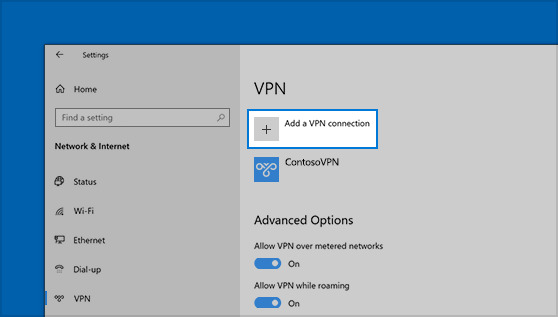
- Wprowadź wszystkie wymagane informacje (dostawca VPN, adres/nazwa serwera, typ VPN, typ informacji o logowaniu, nazwa użytkownika i hasło) i naciśnij „Zapisz”.
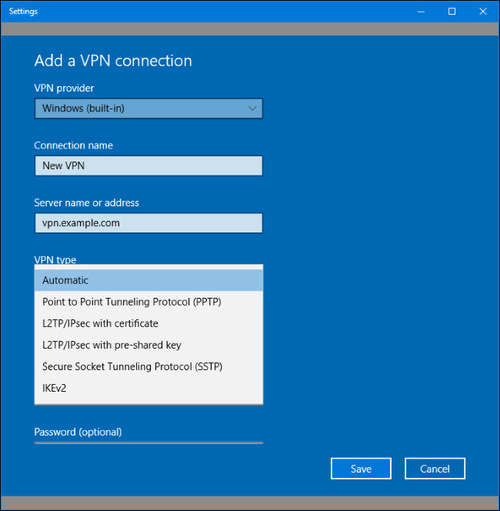
Twoje nowe połączenie zostanie dodane do listy dostępnych połączeń.
Pamiętaj: niektóre sieci publiczne nie zezwalają na połączenia za pośrednictwem VPN. W takim przypadku musisz zmienić swoją sieć, nie ma sposobu, aby to ominąć.
Opcja druga: przekazywanie portów
Jeśli z jakiegokolwiek powodu nie możesz użyć VPN, możesz zdecydować się na udostępnienie serwera zdalnego komputera stacjonarnego. Osiąga się to poprzez konfigurację routera w celu przekazania całego zdalnego ruchu pulpitu do komputera, z którego dostęp jest dostępny.
Otwarcie zdalnych portów stacjonarnych są wyposażone w kompromisy bezpieczeństwa, o których musisz być świadomy. Ponieważ połączenie jest otwarte dla Internetu, ryzyko ataków jest znacznie wyższe. Hakerzy zawsze szukają zdalnego zabezpieczenia komputerów stacjonarnych słabe punkty, takie jak otwarte porty TCP powszechnie używane z połączeniami z pulpitu zdalnego.
Upewnij się, że oprogramowanie bezpieczeństwa jest zainstalowane i aktualne, aby załatać wszelkie znane luki. Skorzystaj z mocnych haseł i upewnij się, że Twoja sieć jest zabezpieczona za pomocą zapory.
Jak skonfigurować statyczny adres IP w systemie Windows 10
Domyślnie komputery przypisane są dynamiczny adres IP z serwera DHCP. Dynamiczny adres IP zmienia się za każdym razem, gdy komputer się łączy. Jeśli chcesz skonfigurować router do przekazywania portów, zaleca się ustawienie statycznego adresu IP dla komputera. To pozwoli ci zaoszczędzić przed koniecznością zmiany ustawień routera.
Jeśli router ma opcję, aby Twoja aktualna konfiguracja TCP/IP statyczna, skonsultuj się z witryną producenta, aby uzyskać szczegółowe informacje na temat tego.
Aby utworzyć statyczny adres IP, wykonaj następujące kroki:
- Otwórz panel sterowania.
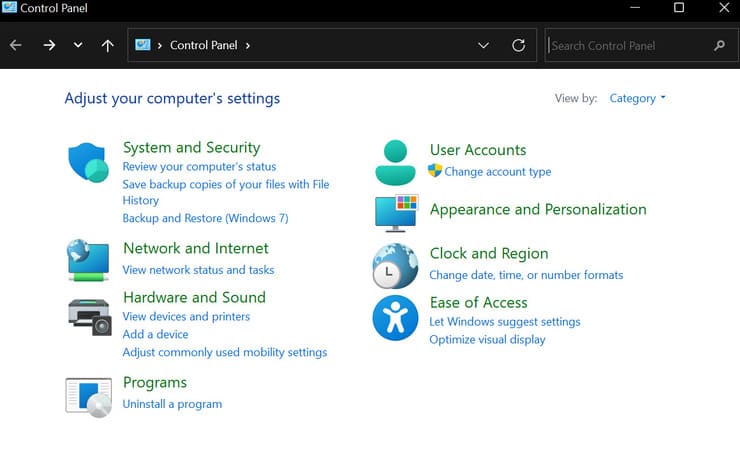
Przejdź do „sieci i Internetu”> „Centrum sieci i udostępniania”.
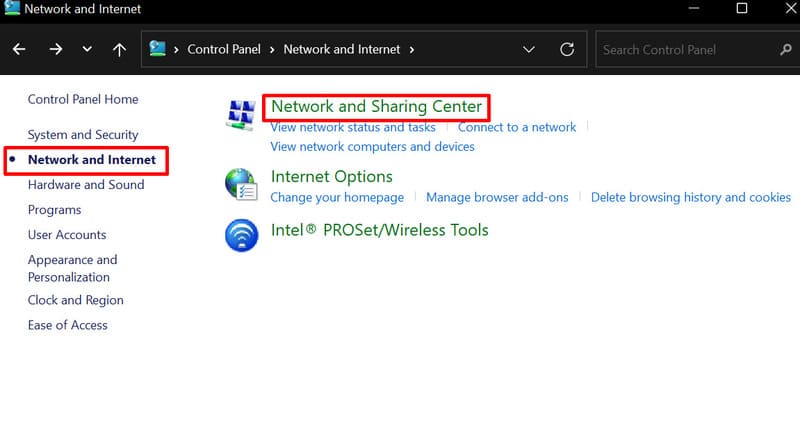
Z paska bocznego wybierz „Zmień ustawienia adaptera”.
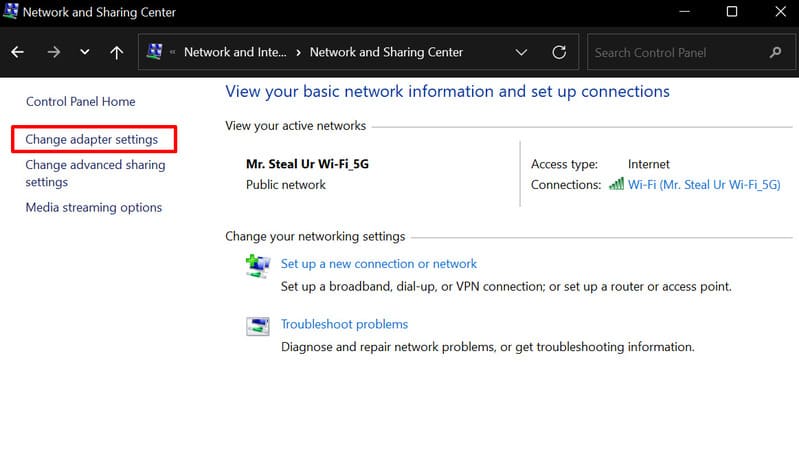
Otwórz menu kontekstowe, klikając prawym przyciskiem myszy aktywny adapter i wybierz jego właściwości.
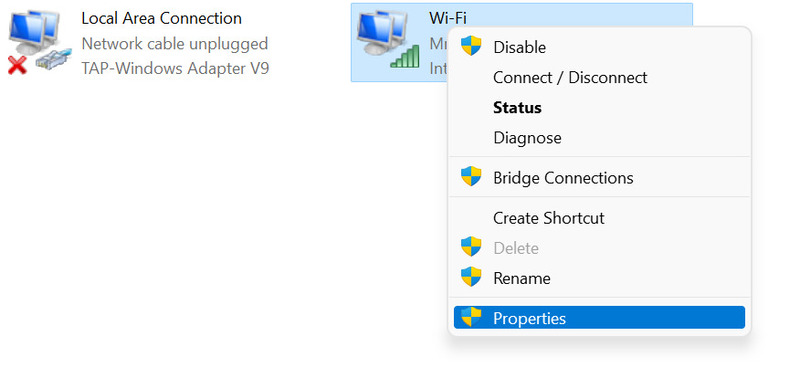
Wybierz Protokół internetowy Wersja 4 (TCP/IPv4) z listy i kliknij „Właściwości”.

Wybierz „Użyj następującego adresu IP” i wprowadź statyczny adres IP, maskę podsieci, domyślną bramę i serwery DNS. Kliknij „OK”, aby zapisać zmiany.

Gratulacje! Pomyślnie skonfigurowałeś statyczny adres IP dla komputera.
Zdalny pulpit: Łączenie z komputerem z dowolnego miejsca
Ponieważ świat nadal szybko się dostosowuje i zmienia się, pracownicy na całym świecie znajdują nowe sposoby na wykonanie pracy bez wchodzenia do biura. Zwłaszcza od czasu rozpoczęcia pandemii, polityki pracy z pracy i hybrydowej są coraz bardziej powszechne dla firm. Ta nowa elastyczność jest świetna dla pracowników; Jednak wiele firm musiało dowiedzieć się, jak zapewnić pracownikom zdalny dostęp do swoich biurowych stacji roboczych.
Korzystanie z połączenia pulpitu zdalnego przez Internet
Aby korzystać z systemu Windows Remote Desktop przez Internet, możesz użyć wirtualnej sieci prywatnej (VPN) lub możesz skonfigurować router do akceptowania żądań z określonego portu, a dane z kolei są przekazywane do określonego prywatnego adresu IP.
Wymagane jest kilka kroków, aby zdalny komputer stacjonarny działał przez Internet. Pierwszym krokiem, aby uzyskać dostęp do zdalnego pulpitu przez Internet, jest upewnienie się, że zdalny pulpit jest odpowiednio skonfigurowany na komputerze i że jest dostępny przez LAN.
Przypomnienie: Połączenie pulpitu zdalnego nie jest dostępne w systemie Windows 10 Home.
Opcja pierwsza: za pomocą VPN
Korzystanie z wirtualnej sieci prywatnej (VPN) zapewnia bezpieczny sposób na udostępnienie komputera bez ryzyka wystawiania komputera na Internet. VPN tworzy bezpieczny tunel między komputerem lokalnym a serwerem VPN, co umożliwia połączenie serwera RDP, tak jakby były częścią tej samej sieci lokalnej.
Bez względu na to, gdzie się znajdujesz, jeśli połączysz się z VPN, będziesz mieć niezawodny i bezpieczny dostęp do zdalnego pulpitu i innych usług zdalnych, które zwykle nie są dostępne poza siecią lokalną.
Jak utworzyć połączenie VPN
Na rynku dostępnych jest wiele aplikacji VPN. Jeśli Twoja organizacja ma szczególne preferencje, skontaktuj się z obsługą IT w celu uzyskania wymaganych konfiguracji.
Jeśli używasz systemu Windows 10, możesz użyć zintegrowanej usługi VPN. Informacje potrzebne do połączenia obejmują:
- • Adres/nazwa serwera VPN.
- • Typ protokołu VPN (PPTP, L2TP/IPSEC, OpenVPN, SSTP, IKEV2).
- • Szczegóły logowania, takie jak nazwa użytkownika i hasło.
Jak dodać połączenie VPN w systemie Windows
Kroki łączenia się z usługą Windows VPN są następujące:
- Otwórz ustawienia systemu Windows.
- Iść do “Sieć i Internet” > “VPN”.
- Kliknij “Dodaj połączenie VPN” opcja.
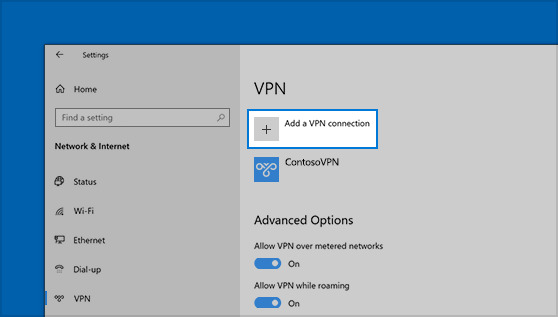
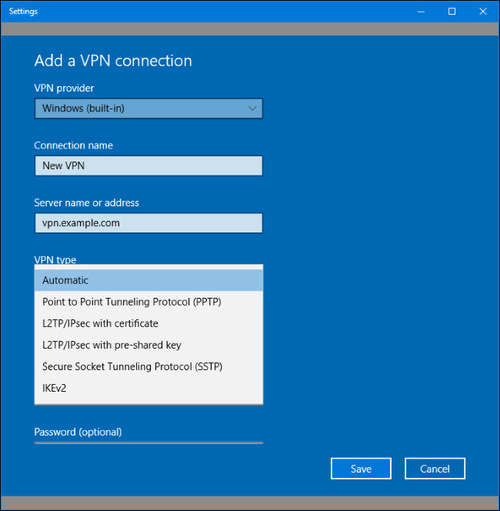
Twoje nowe połączenie zostanie dodane do listy dostępnych połączeń.
Pamiętaj: niektóre sieci publiczne nie zezwalają na połączenia za pośrednictwem VPN. Jeśli to’S Przypadek, musisz zmienić swoją sieć, nie ma sposobu, aby to ominąć.
Opcja druga: przekazywanie portów
Jeśli z jakiegokolwiek powodu nie możesz użyć VPN, możesz zdecydować się na udostępnienie serwera zdalnego komputera stacjonarnego. Osiąga się to poprzez konfigurację routera w celu przekazania całego zdalnego ruchu pulpitu do komputera, z którego dostęp jest dostępny.
Otwarcie zdalnych portów stacjonarnych są wyposażone w kompromisy bezpieczeństwa, o których musisz być świadomy. Ponieważ połączenie jest otwarte dla Internetu, ryzyko ataków jest znacznie wyższe. Hakerzy zawsze szukają zdalnego zabezpieczenia komputerów stacjonarnych słabe punkty, takie jak otwarte porty TCP powszechnie używane z połączeniami z pulpitu zdalnego.
Upewnij się, że oprogramowanie bezpieczeństwa jest zainstalowane i aktualne, aby załatać wszelkie znane luki. Skorzystaj z mocnych haseł i upewnij się, że Twoja sieć jest zabezpieczona za pomocą zapory.
Jak skonfigurować statyczny adres IP w systemie Windows 10
Domyślnie komputery przypisane są dynamiczny adres IP z serwera DHCP. Dynamiczny adres IP zmienia się za każdym razem, gdy komputer się łączy. Jeśli chcesz skonfigurować router do przekazywania portów, zaleca się ustawienie statycznego adresu IP dla komputera. To pozwoli ci zaoszczędzić przed koniecznością zmiany ustawień routera.
Jeśli router ma opcję, aby Twoja aktualna konfiguracja TCP/IP statyczna, skonsultuj się z producentem’S Strona internetowa, aby uzyskać szczegółowe informacje na temat tego, jak to zrobić.
Aby utworzyć statyczny adres IP, wykonaj następujące kroki:
- Otwórz panel sterowania.
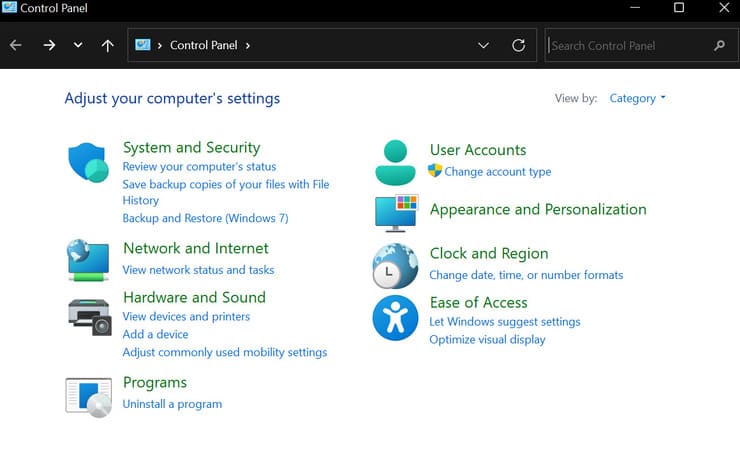
Iść do “Sieć i Internet” > “Centrum sieci i udostępniania”.
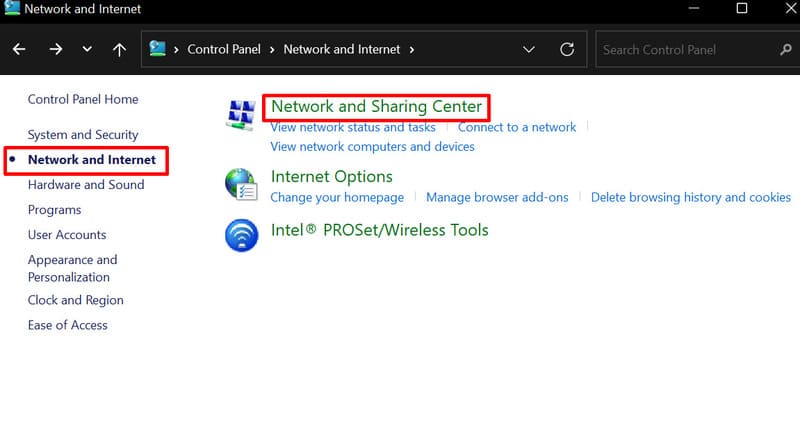
Z paska bocznego, wybierz “Zmień ustawienia adaptera”.
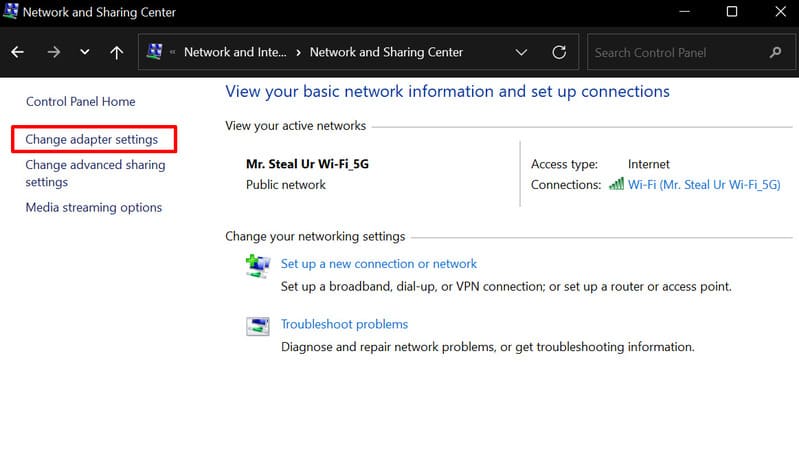
Otwórz menu kontekstowe, klikając prawym przyciskiem myszy aktywny adapter i wybierz jego właściwości.
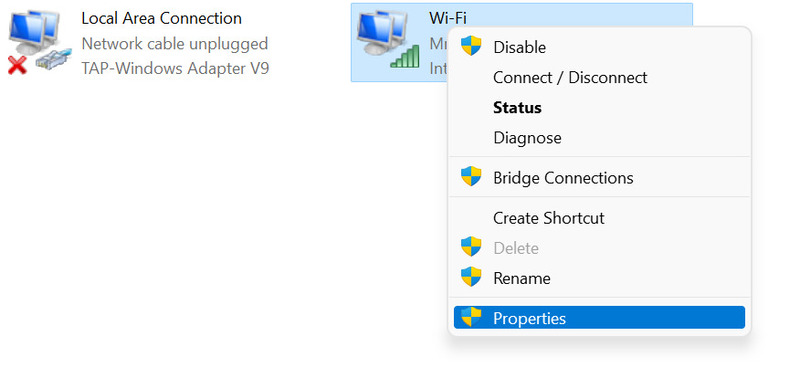
Wybierz Protokół internetowy Wersja 4 (TCP/IPv4) z listy i kliknij przycisk Właściwości.
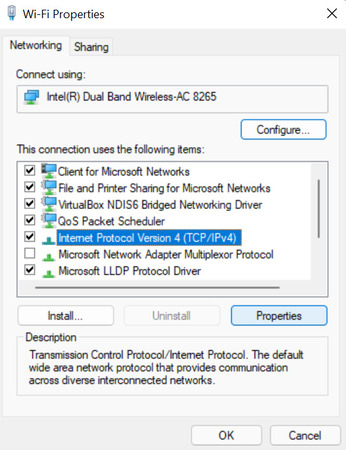
Kliknij kartę ogólną i wybierz “Użyj następującego adresu IP” Opcja radiowa.
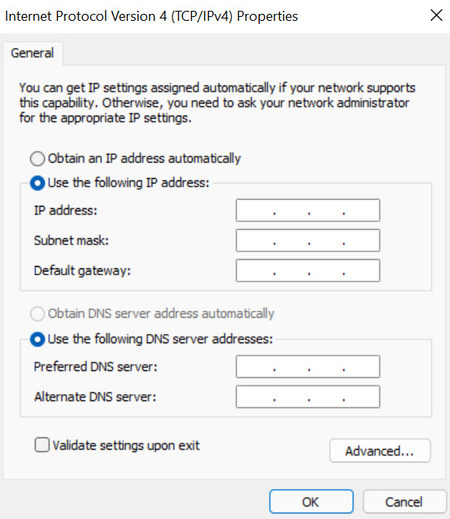
Wskazówka: jeśli ty’Nie jestem pewien swoich konfiguracji DHCP, możesz skonsultować się z routerem’S strona internetowa producenta. Możesz wyświetlić istniejące IPS używane w sieci, otwierając wiersz polecenia i wpisując ipconfig /wszystkie . To może być przydatny punkt wyjścia.
Przydatna wskazówka: jeśli okaże się, że możesz’T Połącz się z Internetem, użyj adresu Google Public DNS 8.8.8.8 jako alternatywny serwer DNS.
Jak określić swój publiczny adres IP sieciowy
Oprócz lokalnego adresu IP komputerowego, musisz znać publiczny adres IP zdalnej sieci, aby połączyć się z urządzeniem zdalnym.
Możesz określić adres IP, wykonując te proste kroki
Otwórz przeglądarkę internetową
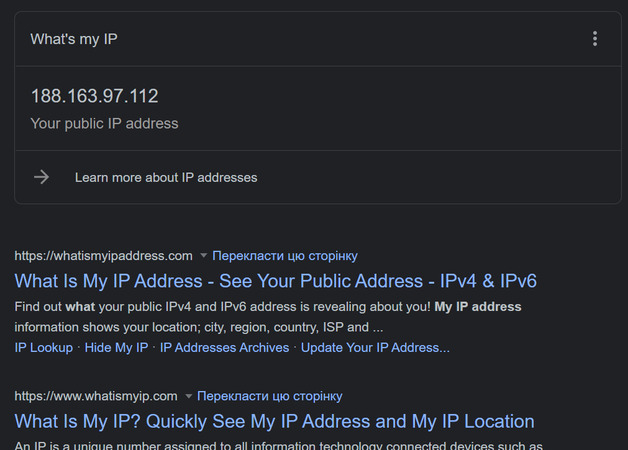
Czasami dostawcy usług internetowych może zaoferować dynamiczny publiczny adres IP, co oznacza, że Twój publiczny adres IP może się zmienić. Jeśli jest to problem, możesz użyć “Dynamiczny system nazwy domeny” (DDNS) Usługi, które będą śledzić i identyfikować publiczne zmiany IP. Niektóre z tych usług obejmują dyndns, opendns, no-IP itp.
Możesz także poprosić o statyczny adres IP od swojego usługodawcy, ale może to ponosić dodatkowe koszty.
Konfigurowanie routera do przekazywania portów
Aby umożliwić zdalne połączenie stacjonarne przez Internet, musisz przekazać domyślny port TCP 3389 na router, aby umożliwić zdalne połączenia.
Zauważ, że przedstawione instrukcje dotyczą routera Xiaomi Mi AX1800 i prawdopodobnie różnią się od tego, co widzisz. Routery’ Interfejs użytkownika różni się w zależności od producenta lub nawet modelu urządzenia. Możesz jednak użyć ich jako odniesienia podczas konfigurowania routera. I nie zapomnij sprawdzić producenta’S dokumentacja dla bardziej szczegółowych kroków.
Kroki do przekazania zdalnego portu stacjonarnego na routerze są następujące:
- Otwórz wiersz polecenia.
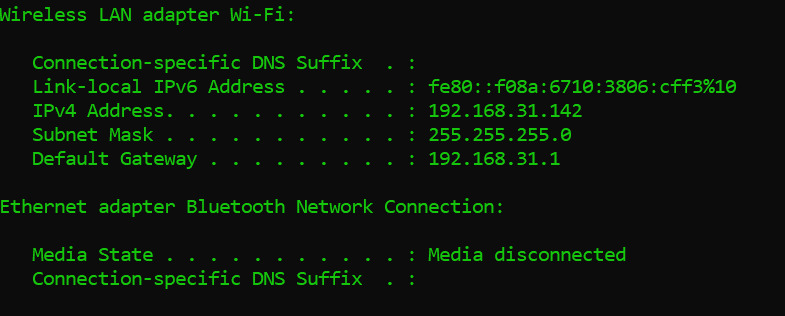
Otwórz preferowaną przeglądarkę internetową i wpisz adres IP routera (domyślna brama) na pasek adresu.
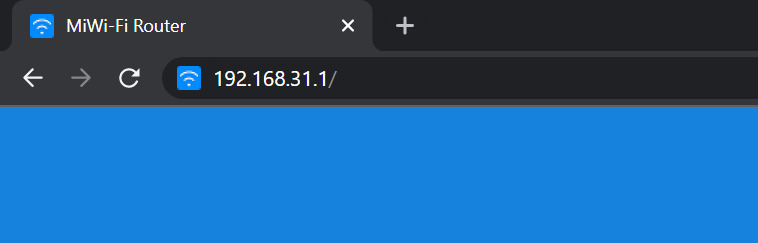
Wprowadź swoje poświadczenia w polu logowania, aby zalogować się do panelu administracyjnego routera. Jeśli jest to nowy router, domyślną nazwę użytkownika i hasło można zwykle znaleźć na naklejce na urządzeniu.
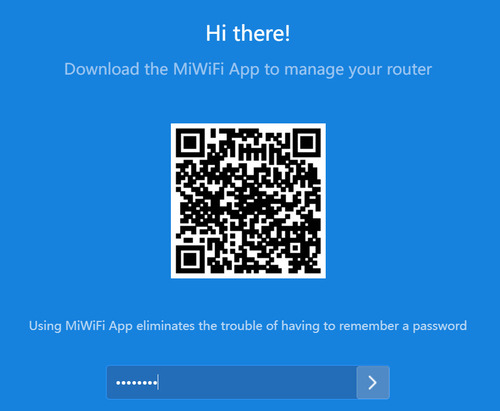
Przejdź do strony Ustawienia przekazywania portu.
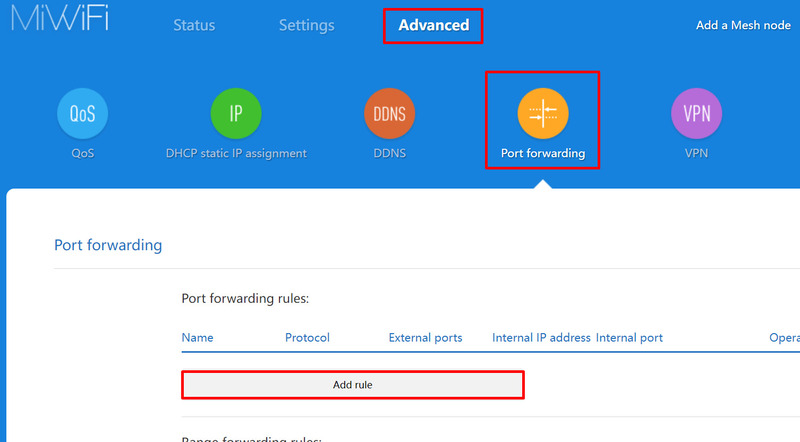
Włącz usługę przekazywania portów (jeśli to’s nie włączony).
- • Zasada’S S Nazwa
- • Protokół: TCP
- • Port zewnętrzny: 3389
- • Port wewnętrzny: 3389
- • Wewnętrzny adres IP: Wprowadź adres IP komputera, z którym chcesz się połączyć.
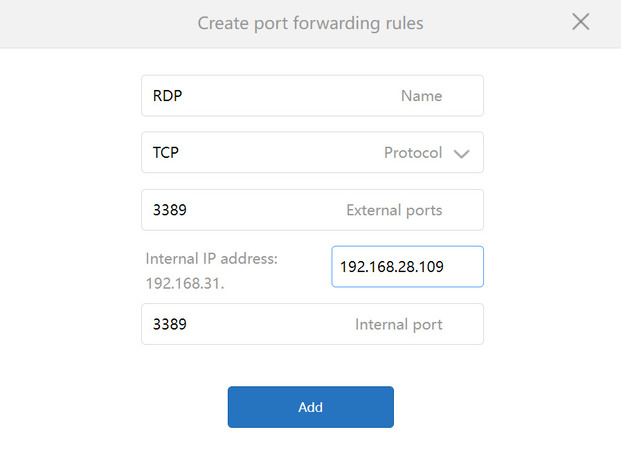
- ↗ Jak korzystać z aplikacji Microsoft Remote Desktop w systemie Windows 10
- ↗ Jak zezwolić na wiele połączeń RDP
- ↗ Jak wyłączyć RDP w systemie Windows 10
Zdalny pulpit: Łączenie z komputerem z dowolnego miejsca
Oprogramowanie do pulpitu zdalnego umożliwia Ci lub ekspertem IT dostęp do komputera roboczego.
- Pandemia Covid-19 zmusiła wiele firm do szybkiego dostosowania się do pracy zdalnej, często rezygnując z wysokiej klasy komputerów biznesowych na komputery konsumenckie.
- Oprogramowanie Remote Desktop to doskonałe narzędzie do uzyskania zespołu narzędzi i zasobów potrzebnych do ukończenia pracy z domu.
- Istnieje wiele zdalnych rozwiązań komputerowych dostępnych w różnych punktach cenowych.
- Ten artykuł jest przeznaczony dla właścicieli firm i specjalistów, którzy potrzebują zdalnego dostępu do komputerów biznesowych dla siebie i swojego zespołu.
Ponieważ świat nadal szybko się dostosowuje i zmienia się, pracownicy na całym świecie znajdują nowe sposoby na wykonanie pracy bez wchodzenia do biura. Zwłaszcza od czasu rozpoczęcia pandemii, polityki pracy z pracy i hybrydowej są coraz bardziej powszechne dla firm. Ta nowa elastyczność jest świetna dla pracowników; Jednak wiele firm musiało dowiedzieć się, jak zapewnić pracownikom zdalny dostęp do swoich biurowych stacji roboczych.
Za pomocą oprogramowania do zdalnego komputera stacjonarnego pracownicy i specjaliści IT mogą zdalnie uzyskać dostęp do komputerów, aby mogli pracować z dowolnej lokalizacji, a jedno. Korzystając z oprogramowania do pulpitu zdalnego, pracownicy mogą uzyskać dostęp do komputera biurowego z domu, podczas gdy personel IT może korzystać z oprogramowania do naprawy innych komputerów z ich lokalizacji. Zasadniczo oprogramowanie sprawia, że użytkownik siedział tuż przed komputerem, do którego uzyskują dostęp, podczas gdy w rzeczywistości mogą być w domu, w kawiarni lub w innym biurze setki mil dalej.
Co to jest oprogramowanie do pulpitu zdalnego?
W biznesie oprogramowanie do pulpitu zdalnego pozwala użytkownikowi łączyć się, uzyskiwać dostęp do komputera ze zdalnej stacji roboczej, tak jakby komputer był tuż przed nimi. Zdalne stacja stacjonarna tworzy połączenie jeden do jednego między dwiema stacji roboczych, które mogą zawierać urządzenia mobilne. Instalując oprogramowanie na obu komputer’s lokalny.
Rodzaje zdalnego oprogramowania komputerowego
Istnieją dwa główne rodzaje zdalnych aplikacji komputerowych. Jeden jest przeznaczony dla specjalistów IT jako sposób na rozwiązanie swoich klientów’ Problemy komputerowe bez konieczności siedzenia przed komputerem. Zamiast osobiście kontrolować komputer, mogą zalogować się do niego z własnego biura i naprawić wszelkie pilne problemy. Oszczędza to czas i pozwala specjalistom IT zajmować się o wiele więcej problemów, niż gdyby było to konieczne osobiste odwiedzenie każdego komputera.
Wśród rzeczy, które dostawcy usług IT Remote Desktop mogą zrobić z oprogramowaniem, są pliki do pobrania, ponowne uruchomienie komputerów i czat za pośrednictwem połączenia o pojawiających się problemach. Oprogramowanie zdalnego komputera stacjonarnego daje również specjalistom możliwość rejestrowania sesji, aby pomóc innym pracownikom, jak najlepiej rozwiązać problemy.
Pracownicy, którzy chcą uzyskać dostęp do komputera osobistego z pracy lub komputera roboczego z domu, zwykle korzystają z drugiego rodzaju oprogramowania do pulpitu zdalnego: dostęp do komputera zdalnego komputera. Zdalne oprogramowanie do komputera daje pracownikom możliwość zalogowania się do komputera roboczego lub domowego z dowolnego innego komputera lub urządzenia mobilnego. Po zalogowaniu się do zdalnego oprogramowania użytkownicy mogą korzystać z każdego pliku i programu na komputerze, do którego uzyskują dostęp. To eliminuje stres dla pracowników, którzy mogli zostawić plik w biurze lub pracują nad projektem w domu i zapomniały wprowadzić plik do pracy następnego dnia. W takich sytuacjach mogą zdalnie uzyskać dostęp do komputera, aby odzyskać potrzebne pliki.
Kiedy potrzebujesz oprogramowania do pulpitu zdalnego?
Remote Desktop Software stale rośnie dla firm, zwłaszcza, że tak wiele firm przechodzi na zasady pracy zdalnej lub hybrydowej. Według Techopedia oprogramowanie do komputerów stacjonarnych jest szczególnie ważne dla administratorów sieci, takich jak wsparcie IT, ponieważ potrzebują zdalnego dostępu do pracowników’ Komputery do rozwiązania problemów z oprogramowaniem i w razie potrzeby udzielenie pomocy. Korzystają z oprogramowania do zdalnego komputera stacjonarnego, aby pomóc w rozwiązywaniu problemów technicznych, które pracownicy mogą doświadczać, instalować nowe aplikacje lub programy, które są wdrażane przez firmę, i zdalnie usuwać wirusy, które mogą zapewnić bezpieczeństwo informacji o firmie.
Czy wiedziałeś?
W raporcie Owl Labs 74% pracowników powiedziało.
Czego szukać w oprogramowaniu do zdalnego komputera stacjonarnego
Wybierając oprogramowanie do zdalnego komputera stacjonarnego, istnieje wiele funkcji i opcji, których użytkownicy powinni szukać. Oprócz możliwości dostępu do komputera’S Pliki i oprogramowanie, każda aplikacja na pulpit zdalny powinien mieć możliwość przesyłania plików i pobierania informacji systemowych.
Pracownicy lub eksperci IT korzystający z oprogramowania do zdalnego komputera stacjonarnego powinni również szukać opcji, która jest łatwa w użyciu i pobrania. Skomplikowane procesy konfiguracyjne lub procedury logowania staną się frustrujące i sprawi, że oprogramowanie zdalnego komputera stacjonarnego są bardziej obowiązkowym niż narzędzie do łatwego wykonywania pracy.
Ponieważ wrażliwe lub poufne informacje są często dostępne za pośrednictwem oprogramowania do pulpitu zdalnego, funkcje bezpieczeństwa są krytyczne. Każda opcja zdalnego pulpitu powinna używać Secure Sockets Warstwa (SSL), Security Transport Warstwa (TLS) i zaawansowanego standardu szyfrowania (AES) w celu zapewnienia bezpiecznych transmisji przez Internet.
Czego szukać w zdalnym oprogramowaniu PC
Wybierając zdalne oprogramowanie komputerowe, użytkownicy powinni upewnić się, że oferuje kilka ważnych funkcji, w tym możliwość dostępu do komputera zdalnego z więcej niż jednego urządzenia, włączanie i wyłączanie zdalnego komputera, przesyłanie muzyki i włączyć kamerę internetową.
Oprogramowanie powinno również zawierać synchronizację plików, możliwość przeciągania i upuszczania plików między komputerem a urządzeniem do niego uzyskującym dostęp do prywatnych rozmów na czacie między nimi.
Podobnie jak oprogramowanie do pulpitu zdalnego, oprogramowanie do komputera zdalnego powinno mieć najwyższej jakości bezpieczeństwo. Bezpieczne usługi obsługują ochronę haseł, szyfruj transfer danych i może blokować adresy IP z zdalnego dostępu. Oprogramowanie powinno również mieć automatyczny limit czasu, aby nikt nie mógł uzyskać dostępu do zdalnego komputera, jeśli użytkownik zapomnie wylogować się.
Wiele firm oferuje bezpłatne próby, dzięki czemu możesz przetestować ich oprogramowanie i upewnić się, że usługa i funkcje pasują do Twojej firmy’S potrzeby.
Zdalne opcje oprogramowania do komputera i zdalnego komputera
Nasz zespół obejrzał różne oprogramowanie do pulpitu zdalnego i zdalnego komputera, aby znaleźć najlepsze dostępne opcje dla różnych zespołów’ wymagania.
Dla mniejszych drużyn, Nasza recenzja RemotePC zaleciła to oprogramowanie ze względu na łatwą konfigurację i użyteczność bez potrzeby działu IT, a także niedrogiej ceny, począwszy od 3 USD.95.
Sean Peek przyczynił się do pisania i badań w tym artykule.


